
Untuk mengonversi halaman PDF ke JPG pada Windows 10, Anda dapat menggunakan alat konversi online Adobe atau Ambil tangkapan layar dari setiap halaman PDF Anda dan simpan itu sebagai jpg. Kami akan menunjukkan kepada Anda kedua metode ini.
Menggunakan PDF Online Adobe ke Alat Konversi JPG
Adobe menawarkan alat online yang dapat Anda gunakan untuk mengonversi file PDF Anda ke JPG. Gunakan metode ini jika Anda ingin mengubah semua halaman PDF Anda menjadi file jpg.
Untuk memulai, pertama, buka browser web di PC Anda. Kemudian, luncurkan Konversi PDF online Adobe untuk JPG halaman web.
Di halaman web, di tengah, klik opsi "Pilih File".
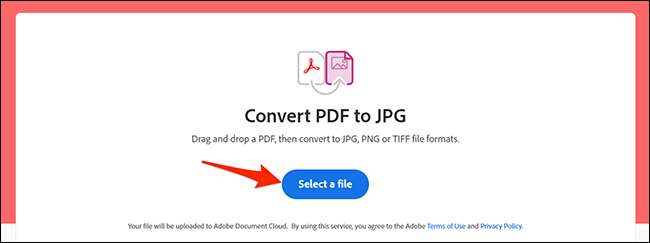
Jendela file explorer akan terbuka. Di sini, navigasikan ke folder tempat file PDF Anda berada. Klik dua kali file untuk mengunggahnya ke Adobe's Tool untuk konversi.
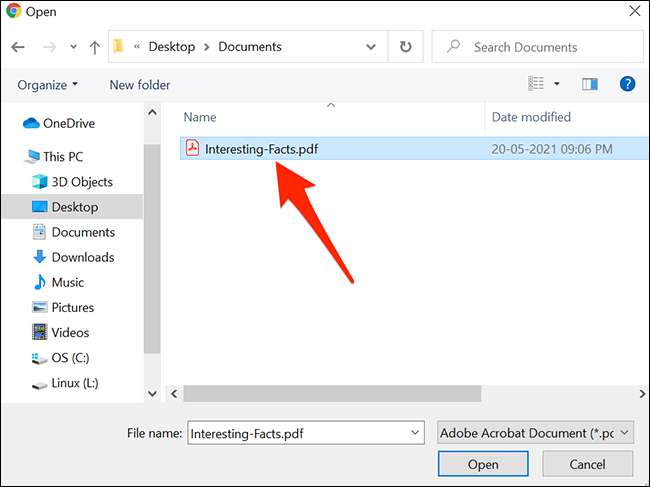
Di situs Adobe, di bagian "Konversi PDF ke JPG", klik menu drop-down "Konvers ke" dan pilih "JPG." Kemudian, di bagian bawah bagian ini, klik "Konversi ke JPG." Adobe akan mulai mengubah file Anda.
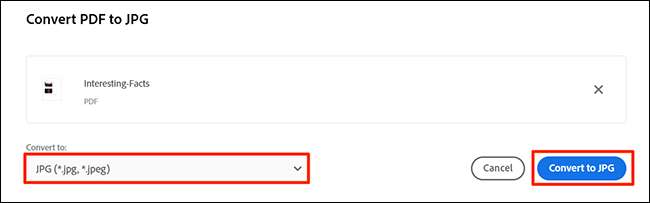
Ketika file Anda dikonversi, pada situs Adobe, Anda akan melihat bagian "File Anda Siap". Di bagian ini, klik opsi "Unduh" untuk mengunduh a ZIP Archive. dari file yang dikonversi. Simpan file zip ini ke folder di PC Anda.

Di PC Anda, buka jendela File Explorer dan akses folder tempat Anda menyimpan arsip zip.
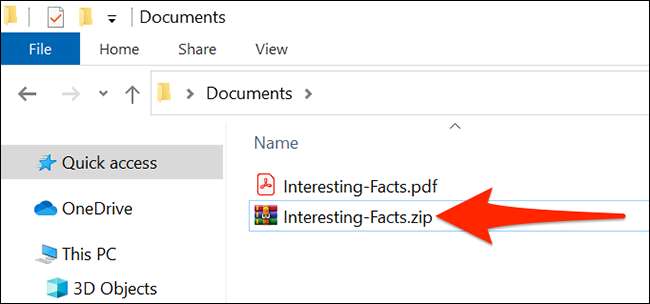
Klik kanan arsip zip dan pilih Buka dengan & gt; Windows Explorer dari menu.
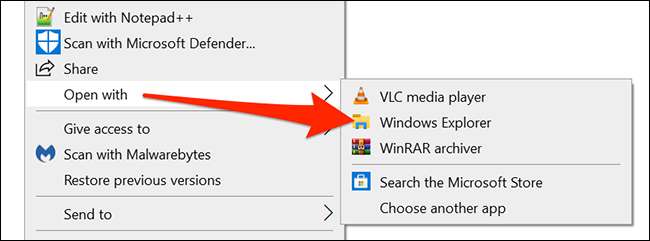
Di folder yang terbuka, Anda akan melihat foto JPG untuk setiap halaman file PDF Anda.
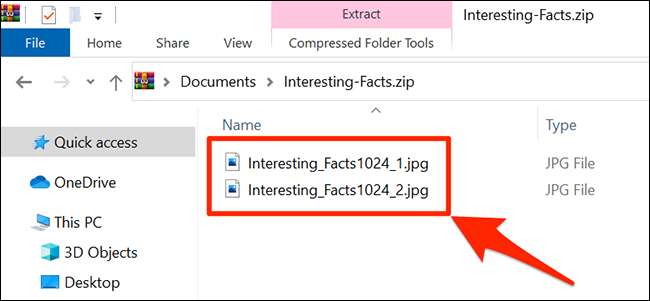
Dan itulah cara Anda secara otomatis mengubah setiap halaman PDF Anda menjadi gambar JPG!
TERKAIT: Cara mengubah ukuran beberapa gambar dengan cepat pada Windows 10
Mengambil tangkapan layar dari file PDF
Jika Anda tidak ingin menggunakan cara online untuk konversi PDF ke JPG, opsi lokal adalah secara manual Tangkap tangkapan layar dari masing-masing halaman PDF Anda. Anda kemudian dapat menyimpan tangkapan layar ini dalam format JPG.
Anda harus menggunakan metode ini jika PDF Anda memiliki lebih sedikit halaman. Ini karena mengambil tangkapan layar setiap halaman adalah pekerjaan yang membosankan. Dalam kasus PDF besar, metode otomatis di atas lebih cocok.
Untuk melanjutkan dengan metode manual ini, pertama, Buka jendela File Explorer dan temukan file PDF Anda.
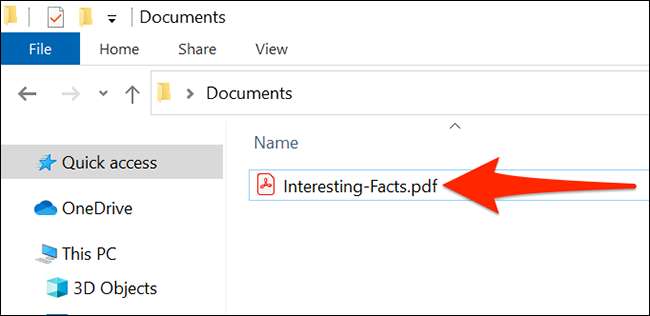
Klik kanan file PDF Anda dan pilih Buka dengan & gt; Microsoft Edge. Ini akan membuka PDF Anda di browser tepi, yang memiliki pembaca PDF bawaan.
Tip: Anda dapat gunakan Setiap pembaca PDF di PC Anda . Alasan kami merekomendasikan EDGE adalah dengan cara ini Anda tidak perlu menginstal pembaca PDF pihak ketiga di komputer Anda.
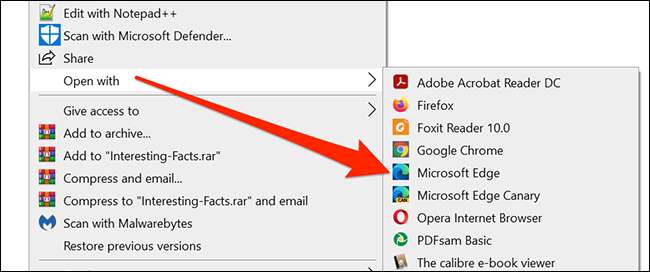
Ketika PDF Anda terbuka di Microsoft Edge, dari toolbar di bagian atas, klik opsi "Fit to Page". Opsi ini adalah ikon persegi dengan panah di setiap sudut.

Jendela tepi Anda sekarang menampilkan satu halaman penuh dari file PDF Anda.
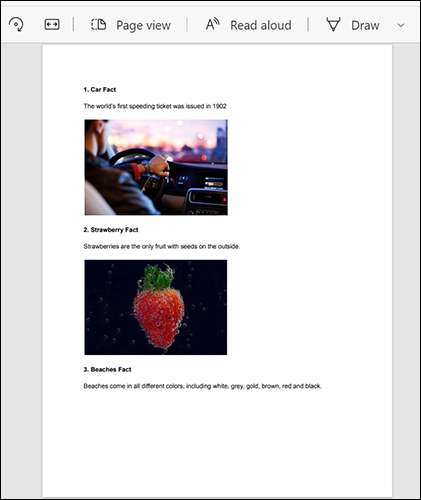
Anda akan sekarang Gunakan snip & amp built-in Windows 10; Alat sketsa untuk mengambil tangkapan layar halaman PDF ini. Untuk melakukan ini, buka menu "Start", cari "Snip & Amp; Sketsa ", dan klik di hasil pencarian.
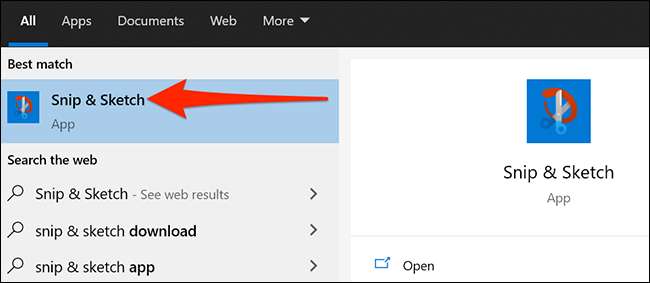
Pada snip & amp; Jendela sketsa yang terbuka, dari sudut kiri atas, pilih "Baru."
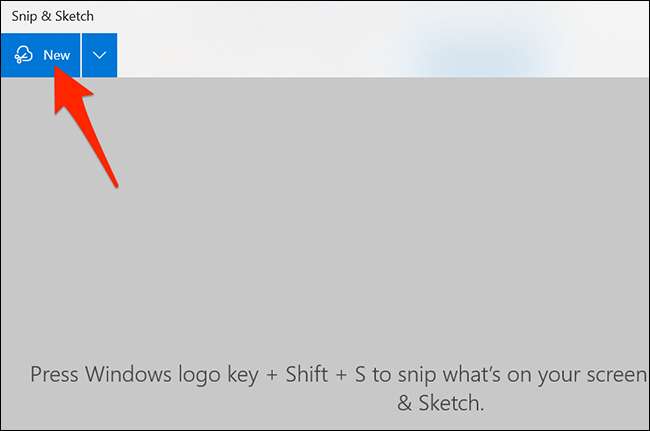
Milikmu Layar komputer akan menjadi teduh , yang menunjukkan snip & amp; Sketsa diaktifkan. Sekarang, dari atas layar Anda, klik opsi "Rectangular Snip" (ikon pertama).
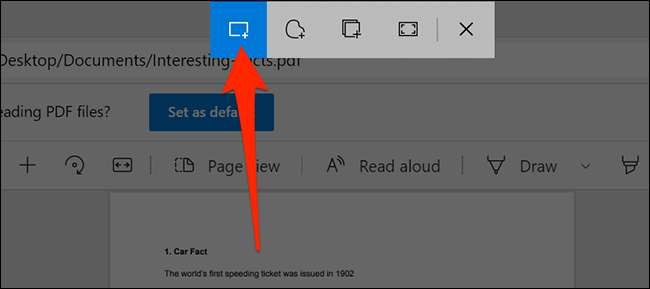
Gunakan mouse atau trackpad Anda untuk memilih area halaman PDF di layar Anda. Ini adalah area dari mana Snip & Amp; Sketsa akan menangkap tangkapan layar.
Ketika tangkapan layar ditangkap, Anda akan melihatnya di snip & amp; Jendela sketsa. Jika tangkapan layar ini terlihat bagus untuk Anda, simpan dengan mengklik opsi "Simpan Sebagai" di bilah alat di bagian atas SNIP & AMP; Jendela sketsa.
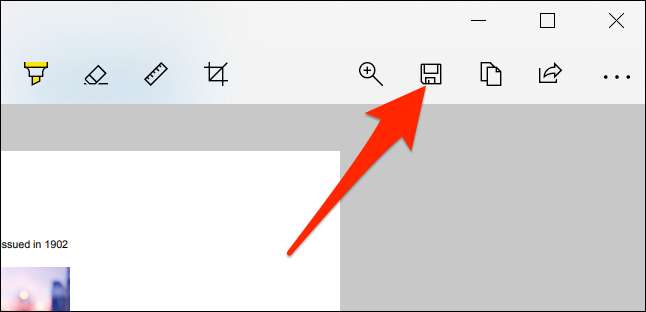
Jendela "Simpan sebagai" akan terbuka. Di sini, Anda akan menyimpan versi JPG dari halaman pertama dari file PDF Anda. Di jendela ini, pilih folder untuk menyimpan file Anda. Klik bidang "Nama File" dan ketikkan nama untuk file Anda. Klik menu drop-down "Simpan Sebagai Jenis" dan pilih "JPG." Kemudian, di bagian bawah jendela ini, klik "Simpan" untuk menyimpan file jpg Anda.
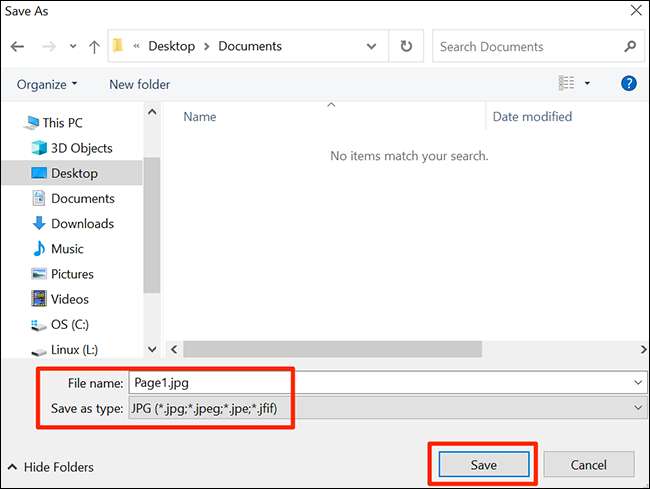
Dan itulah cara Anda secara manual mengkonversi PDF ke JPG. File jpg Anda yang dihasilkan sekarang tersedia di folder yang Anda tentukan.
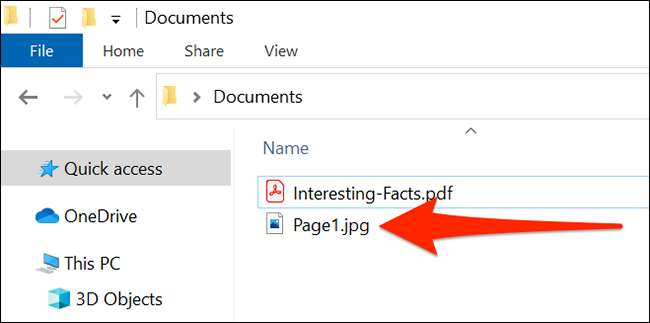
Ulangi proses ini untuk setiap halaman dalam file PDF Anda untuk mendapatkan versi JPG. Selamat JPGING!
Apakah Anda ingin melakukan konversi terbalik dari ini, Konversi JPG ke PDF ? Lihat panduan kami tentang melakukan hal itu.
TERKAIT: Cara Mengonversi JPG ke PDF pada Windows 10







